Criando Uma Conta Na DigitalOcean
Se você deseja uma hospedagem de sites de qualidade, escalável, segura e simples de manter e configurar a DigitalOcean é a hospedagem perfeita para você. Com uma carteira de produtos/serviços imensa e um suporte técnico que altíssima qualidade, a empresa rapidamente caiu na graça dos desenvolvedores que precisam de uma hospedagem de sites e blogs de alta qualidade. Para aqueles que não conhecem ainda esse maravilhosa empresa de servidores nas nuvens, nesta página você aprenderá o que a DigitalOcean oferece em sua carteira de serviços e ainda como criar a sua conta no site da empresa, podendo assim usufruir de uma infinidade de recursos de vantagens.
Para seguir esse passo a passo é importante preencher alguns pré-requisitos que são:
- Ter um conhecimento básico de Linux ou pelo menos vontade de aprender;
- Conseguir seguir um tutorial do início ao fim;
- Um cartão de credito internacional para validar a conta (não será cobrado)
- Um e-mail válido para receber a confirmação da empresa;
- Um software de ssh como o PuTTY se você estiver usando o Windows.
Se você possui todos os requisitos acima, esse tutorial ajudará você a se cadastrar na DigitalOcean e ainda a criar o seu primeiro droplet de teste para garantir que tudo ocorreu bem.
O que é a DigitalOcean?
DigitalOcean é uma empresa norte-americana que tem como objetivo construir soluções simples e elegantes de infraestrutura nas nuvens. Seus valores empresariais tornam a companhia uma gigante do mundo da hospedagem de sites, construindo em sua volta um verdadeiro ecossistema vivo e poderoso, onde milhares de desenvolvedores compartilham conhecimento e técnicas para deploy de aplicações, segurança de servidores, configuração e manutenção de servidores web.
Se me fosse solicitado a enumerar uma única característica que me torna um verdadeiro apaixonado pela DigitalOcean, essa característica seria a sua comunidade. Você literalmente não precisa saber NADA de Linux ou provisionamento de servidores, basta seguir um dos milhares de tutoriais que a empresa disponibiliza em sua página para ter o seu ambiente LAMP funcional em menos de 5 minutos.
Outra vantagem sobre os demais hosts existentes por ai (principalmente no Brasil) é que todos os planos da empresa contam com servidores usando SSDs, o que torna o nosso site muito mais rápido, já que a leitura e escrita em disco e feita em uma memória de altíssima velocidade. Além do mais, todos os servidores (droplets) são exclusivos, ou seja, ao contratar e pagar por um plano, só você utilizará os recursos da máquina em questão, não compartilhando esses recursos com outros usuários (prática comum no Brasil), o que frequentemente deixa nossos sites lentos. Se você quer conhecer mais sobre a diferença entre hospedagem compartilhada, servidores dedicados e servidores nas nuvens basta ler esse nosso outro artigo sobre o tema.
Cadastrando-se na DigitalOcean
Agora que você conhece melhor a empresa, está na hora de se cadastrar e habilitar a sua conta para que comece a usufruir de todas as vantagens que a empresa fornece. Nesse parte do tutorial vamos exemplificar com fotos o passo a passo para criar a sua conta na DigitalOcean. Vamos lá!
Primeiramente você deve clicar neste link aqui e acessar o site da empresa. O site é todo em inglês, mas não se assuste com isso, vamos explicar todo o processo com imagens para ajudá-lo a criar a sua conta facilmente. Ao clicar no link acima uma página semelhante a imagem abaixo foi aberta.
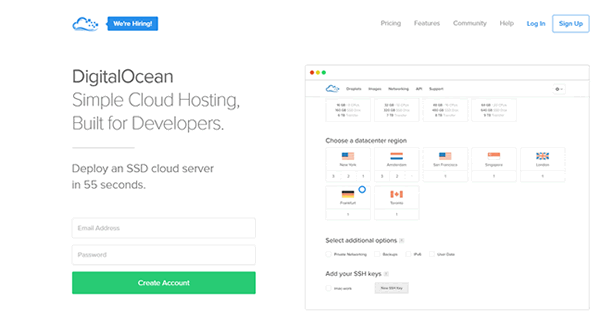
Essa é a página inicial da DigitalOcean, note os dois campos do lado esquerdo (email address e password) e um botão verde grande com o dizer Create Account. É aqui que vamos preencher com nosso e-mail e senha para que possamos nos cadastrar no site. Digite o seu e-mail no campo Email Address e uma senha segura no campo Password e em seguida clique em Create Account como mostrado na imagem abaixo.
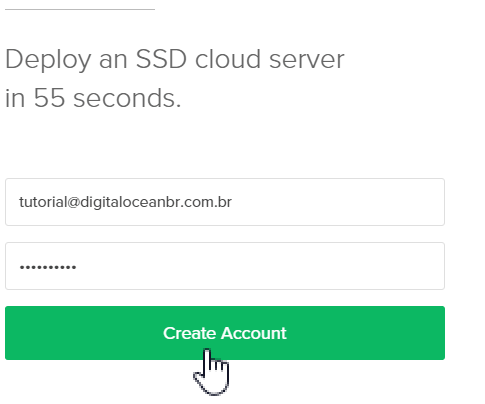
Agora você está no painel administrativo da sua conta. Simples, rápido e prático. Sua conta em teoria já está criada, mas conforme você pode ver na imagem abaixo, é necessário ainda confirmar o endereço de e-mail que utilizamos para realizar o cadastro.
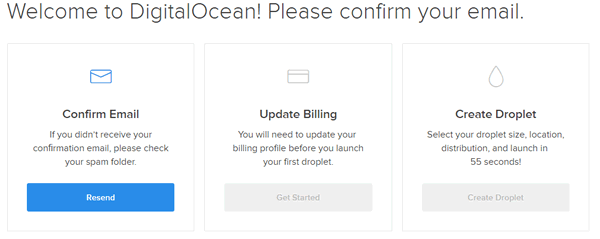
Para confirmar o seu endereço de e-mail, acesse sua conta de e-mail (gmail, outlook, etc.) e clique no link de confirmação enviado pela DigitalOcean. A imagem abaixo exemplifica essa opção.
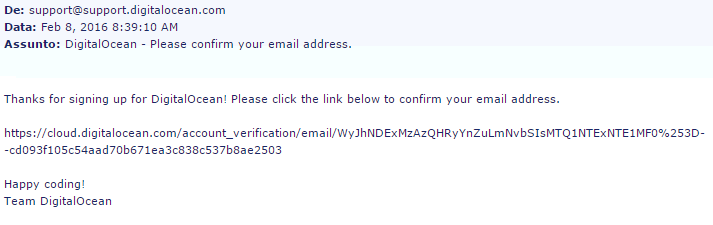
Ao clicar no link de confirmação, sua conta estará validada e ativa, a imagem abaixo mostra a mensagem de confirmação em verde.
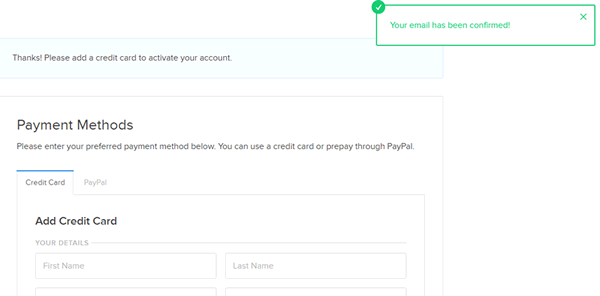
Até o momento sua conta está criada e validada, o único problema é que você ainda não pode criar uma droplet. Isso acontece porque você não adicionou um cartão de crédito em sua conta. A DigitalOcean exige que você adicione um cartão de crédito internacional para completar o cadastro. Para isso basta preencher o formulário aberto ao clicar no link de confirmação da sua conta. O formulário solicita, além dos dados do seu cartão, o seu endereço e dados de cadastro. A imagem abaixo exemplifica o correto preenchimento deste formulário.
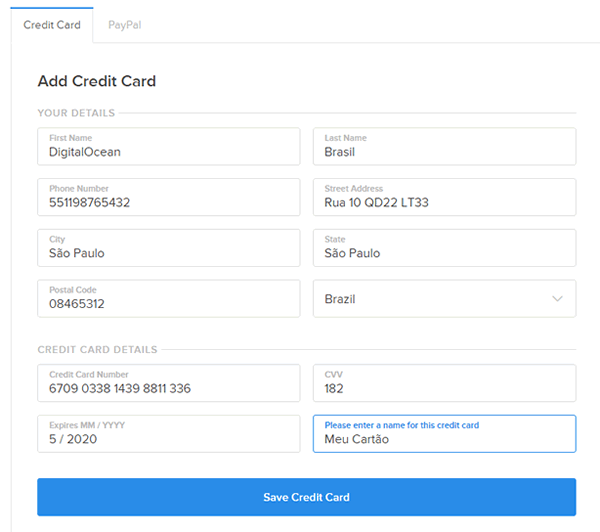
Clique em Save Credit Card para salvar o seu cartão e habilitar a criação de suas droplets. A imagem abaixo mostra esse passo.
Testando seu servidor nas nuvens
Agora que sua conta já está ativa e funcional, vamos criar o seu primeiro servidor (droplet), atente-se que vamos apenas ativar um servidor e ver se tudo funciona como o esperado, se quiser um tutorial mais completo sobre as várias opções na criação de uma droplet na DigitalOcean, fique à vontade e leia esse outro tutorial aqui, ele explica de forma detalhada a criação de um servidor nas nuvens e também as configurações iniciais que devem ser feitas.
Primeiramente clique no botão Create Droplet no canto superior direito. A imagem abaixo exemplifica isso.
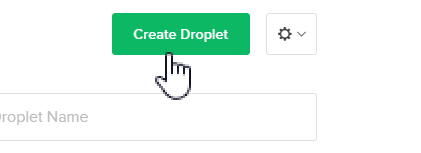
Esse botão abrirá uma página para configurar a criação de um novo servidor nas nuvens. Primeiro passo e escolher o sistema operacional que deseja usar em seu servidor, deixe o padrão Ubuntu 14.04 x64.
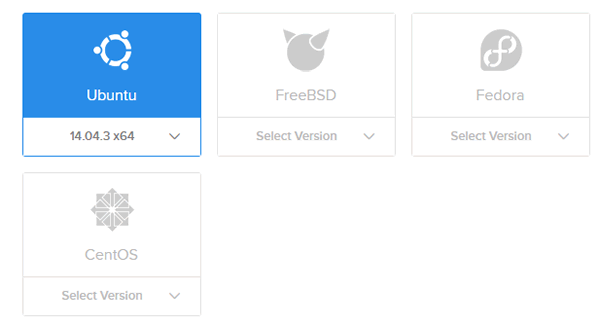
Em seguida escolha o tamanho do seu servidor, como vamos apenas testar nossa conta para a criação e configuração de novos droplets, o servidor de $5,00 ao mês está de ótimo tamanho. Clique neste valor e o deixe-o selecionado.
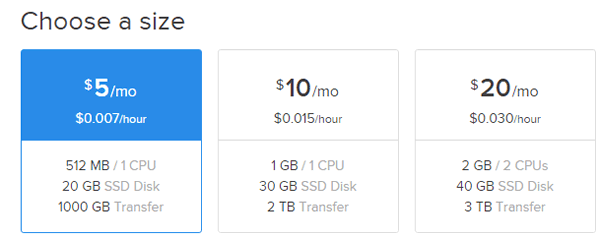
O restante das opções você pode deixar padrão. Não altere nenhuma delas. Basta rolar para o final da página e clicar no botão verde Create, como a imagem abaixo exemplifica.
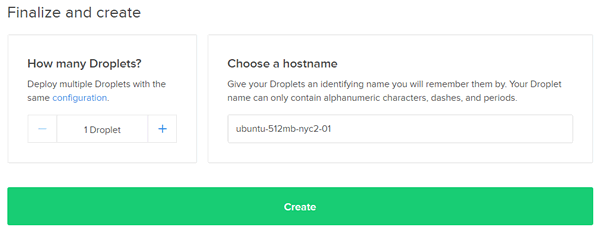
Você será redirecionado para a tela com todos as suas droplets, note que em frente do servidor que acabou de criar existe uma barra de progresso, quando essa barra finalizar de carregar o seu servidor estará pronto para o uso.
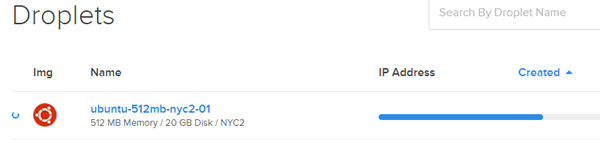
Para confirmar que seu servidor está realmente pronto para o uso, acesse seu e-mail e confirme se recebeu os dados para o login remoto em sua droplet. No seu e-mail constará as informações como login, senha e endereço de IP para acessar o seu servidor. É importante manter esses dados seguros.
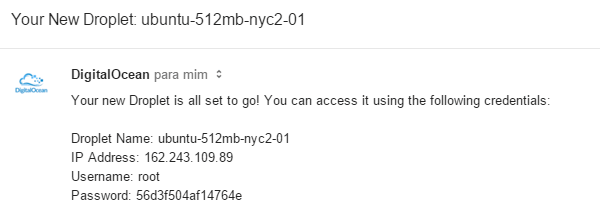
De posse desses dados, abra o seu programa SSH (como o PuTTY para quem estiver no Windows), e digite o endereço de IP de seu servidor e em seguida clique em Open
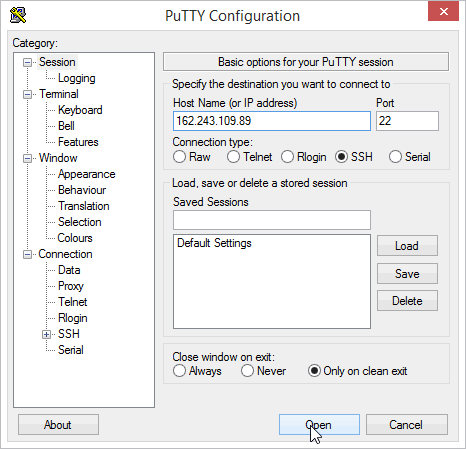
Um alerta sobre a chave de segurança será emitido, isso é normal. Clique em Sim para fechar o alerta.
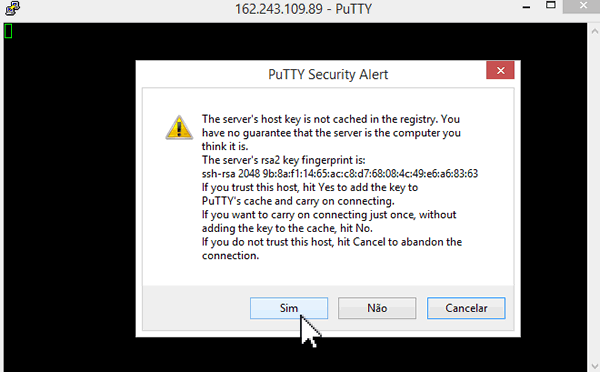
Agora digite o usuário que recebeu por e-mail (por padrão root), pressione Enter, e em seguida digite a senha que recebeu por e-mail e pressione Enter outra vez. Se tudo ocorreu bem, você estará logado em seu servidor remoto como mostrado na imagem abaixo.
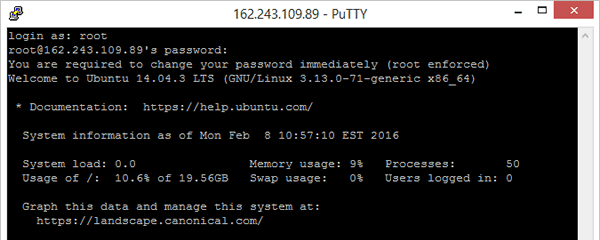
Conclusão: Como você pode observar nesse tutorial, na DigitalOcean o provisionamento de um servidor é algo muito simples é rápido. Além do mais, você possui total controle sobre o seu servidor, já que ele é seu (semelhante a um servidor dedicado) e ninguém vai dizer o que você pode instalar ou não. Isso garante ao desenvolvedor uma flexibilidade enorme, no qual lhe permite em poucos minutos lançar um pool de servidores para grandes aplicações com um custo muito baixo.